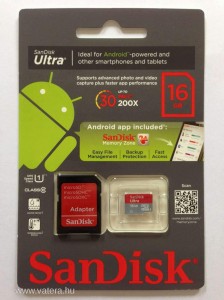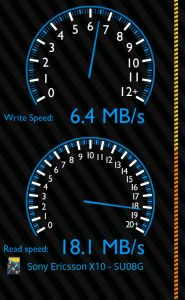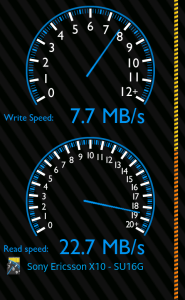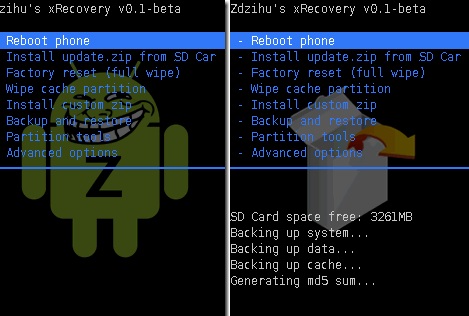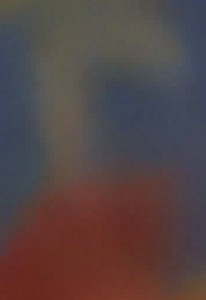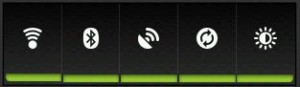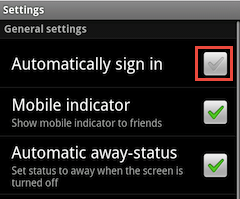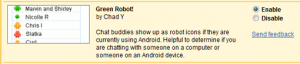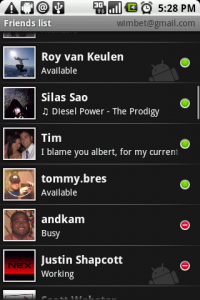Gtalk
A napokban kezdtem el használni a telefonom Gtalk 1.3-as szoftverét. Meglepően kulturáltra és használhatóra sikerült kis program. Mint mindig, most is hülye kérdésekre kerestem a választ magamban, ezeket osztanám most meg Veletek.
Először is, hogyan működik a program. Alapvetően már a telefon bekapcsolásakor betöltődik (SonyEricsson X10) a memóriába, de nem jelentkezik be csak akkor ha belépsz a programba. Ilyenkor viszont minden kérdés nélkül automatikusan teszi azt. Ha bezárod a programot akkor pedig a háttérben fut tovább bejelentkezve. Ha azt szeretnéd, hogy kijelentkezzen, akkor külön meg kell tenni ezt az Opciók között a Kijelentkezéssel.
A program a beállításai között felkínál néhány lehetőséget:
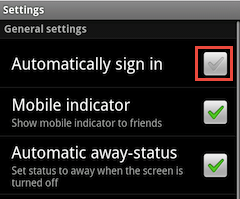
Gtalk automatikus bejelentkezés
Az automatikus bejelentkezés a legérdekesebb számomra, ugyanis nem teljesen egyértelmű a működése. Az ember azt várná, ha bepipálja, akkor a telefon bekapcsolásakor bejelentkezik a Gtalk program, de ez nem így van. Csak abban az esetben jelentkezik be, ha úgy kapcsoljuk ki a készüléket, hogy a programba be voltunk lepve kikapcsoláskor. Ebben az esetben bekapcsoláskor automatikusan be is lép, de ha kijelentkeztünk kikapcsolás előtt, akkor nem fog belépni akkor sem ha az auto login be van pipálva. Logikus ez vajon? Ki-ki maga döntse el 🙂
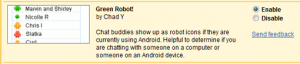
Gmail zöld robotok
Mobil állapot jelzése, ez egy hasznos ki dolog, így a Gtalk-ot és a Gmail-t használók is láthatják, hogy éppen miről jelentkeztünk be (Gmail béta részében érhető el a “Zöld robotok”, így a webes felületen is láthatjuk, hogy ki van mobilról és ki PC-ről bejelentkezve).
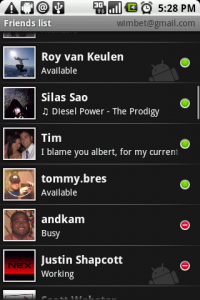
Gtalk ismerős lista (mobil vagy PC jelöléssel)
A Gtalk kliens egy kis robotot tesz a név mellé ha valaki mobilról lép be.
A nincs a gépnél állapot jelzése is hasonló segítséget nyújt, a képernyő kikapcsolásakor vált át arra. Ez sem teljesen tiszta mivel ha kikapcsolom a képernyőt, akkor sem vált “Nincs a gépnél” állapotra. Ez egy ÉS kapcsolat, ha a képernyő kikapcsolt és eltelt 10 perc.
A beszélgetési előzmények megjelennek a Gmail felületén a Csevegések menüben, de ugyanezt a Gtalk-on belül nem lehet elérni. Ott az előzmények helyileg tárolódnak és csak a telefonon már lefolytatott beszélgetéseket lehet visszaolvasni valamint szinkronizálja a Gmail fiókkal is azt. Ha a telefonon töröljük a beszélgetési előzményeket, akkor az csak a telefon cache memóriájából törlődik, a Gmail felületéről nem.
A “Csengőhang kiválasztása” alatt lehet beállítani, hogy milyen hangjelzést adjon a készülék ha üzenetet kapunk. Amit itt állítunk be hangot azt minden esetben hallani fogjuk amikor:
– ki van kapcsolva a kijelző
– a Csevegő főképernyőjén vagyunk
– chat-elünk valakivel, de egy másik ismerősünk is ír nekünk.
Ezekben az esetekben a hangjelzés mellett a státuszsoron is megjelenik egy értesítés az üzenet elejével együtt. Ellenben ha épp valakivel chat-elünk, akkor nem fogunk hangjelzést kapni új üzenet érkezésekor (ez logikus is).
Energiahasználatról néhány szót. Mivel a program minden esetben betöltődik a memóriába, így nem számít, hogy be vagyunk-e jelentkezve vagy sem. Csak az aktív chat-elés befolyásolja az akkumulátor merülését.
Memória terén sem mondható nagy étvágyúnak, körülbelül 4-14 MB között mozog a memória igénye, használattól függően.
Remélem tetszett az írásom és hasznosnak találtátok. Ha igen, légyszi +1 -eljétek, értékeljétek és kommenteljétek 🙂 Köszi!
Kép forrás 1: http://lifehacker.com/5461265/prevent-google-talk-on-android-from-automatically-signing-in
Kép forrás 2: http://androidandme.com/2009/11/news/see-which-gmail-friends-have-android-with-green-robot/
Állapot timeout forrás: http://www.google.com/support/forum/p/android/thread?tid=13a93b74e69e455b&hl=en